把音频和视频合并到一起,这样在播放这个文件时,就能同时看到画面并听到对应的声音,让整个内容变得完整、生动,不再是只有画面的“默片”。所以,说它是给视频配乐,那么很多小伙伴在拍了一段视频后不知道该怎么添加音频,下面给大家分享详细的方法教程,简单易学。
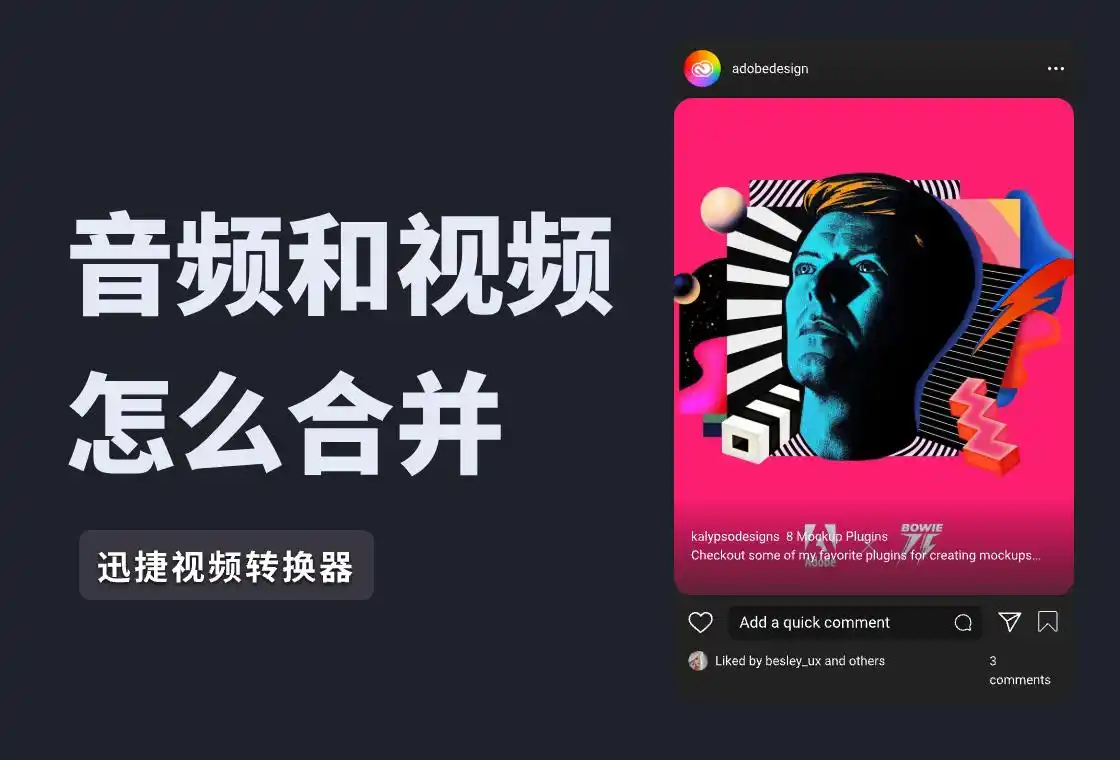
方法一:迅捷视频转换器
这是一款功能强大、操作便捷、广受用户欢迎的专业级多媒体处理工具。支持几乎所有主流视频、音频格式之间的相互转换,但它并不仅仅局限于简单的格式转换,更集成了丰富的视频编辑与优化功能,其中就包含能够给视频进行配乐,并且操作起来简单便捷,无需复杂步骤即可完成。
软件优点:
界面直观,功能布局清晰,易于上手,适合不同水平的用户
不仅能转换格式,还集成了多种实用的视频处理功能
软件运行稳定,转换过程中不易出错或崩溃
1、将该软件在电脑中打开,点击页面中的“视频配乐”功能,进入之后就可以将需要合并音频的视频文件给添加进来。
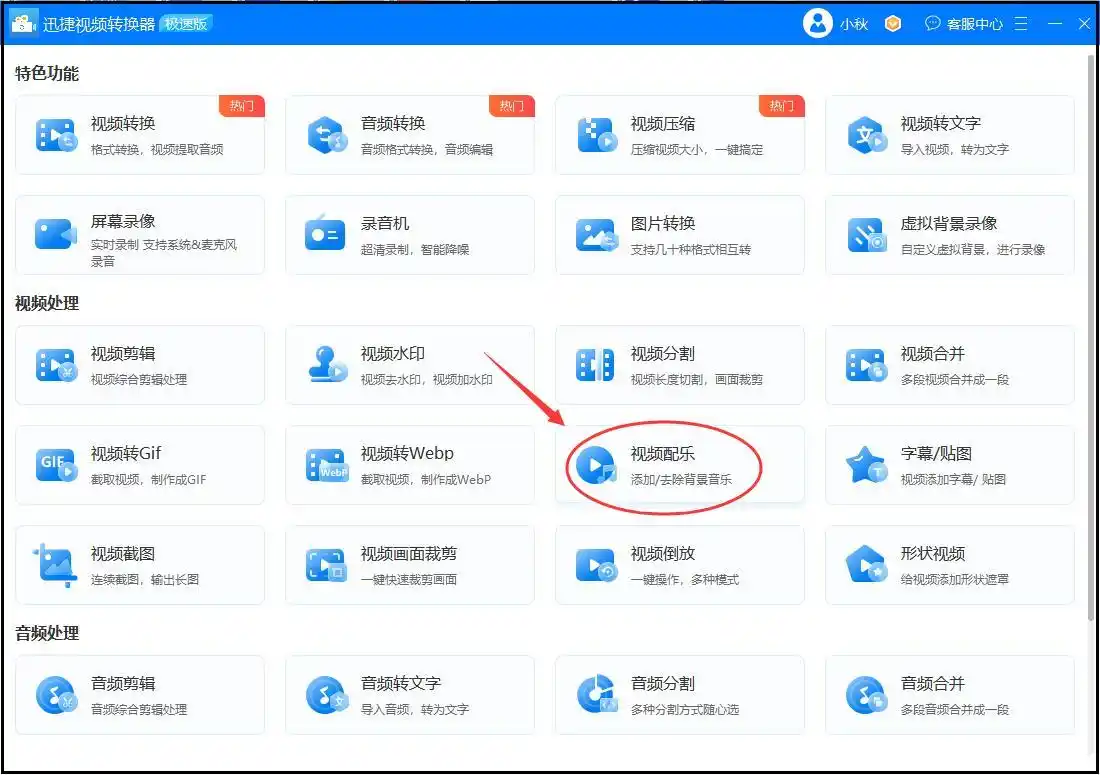
2、视频添加进来后点击视频右侧的“配乐设置”,在弹出的窗口中点击“添加配乐”,将音频文件给添加进来,可以设置配乐的开始时间、配乐音量和播放速度,对于原视频中的声音可以选择保留或去除。
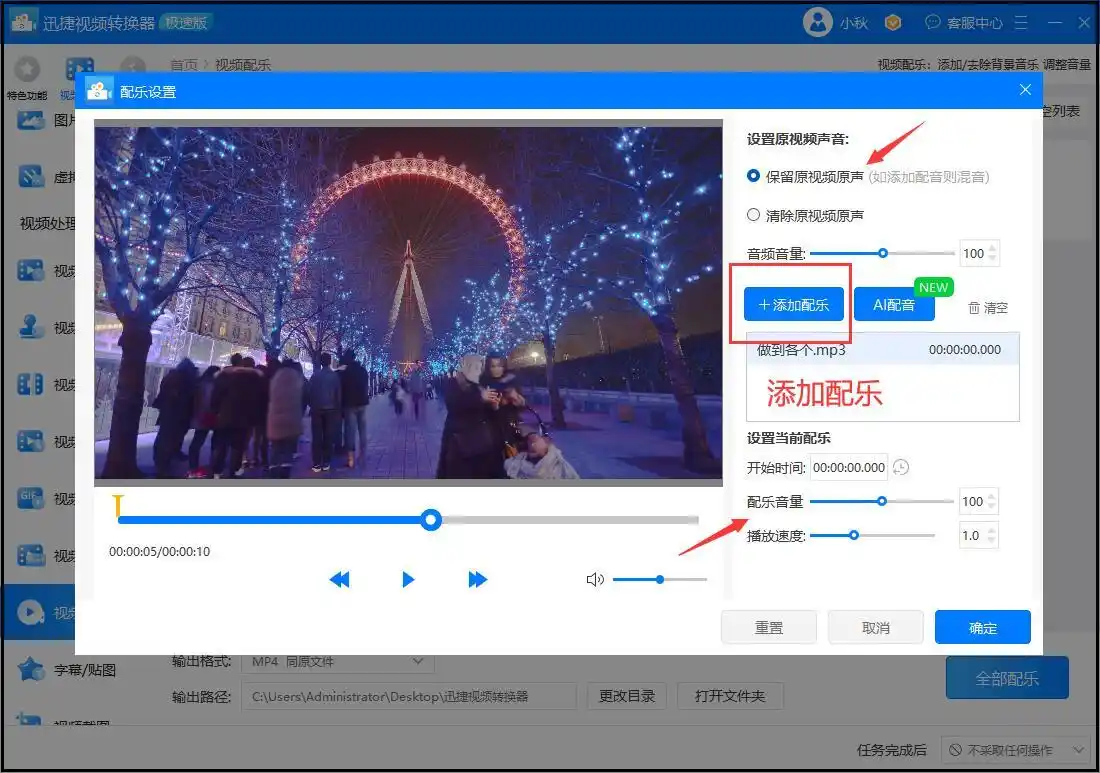
3、其中我们点击“AI配音”,可以将想要生成配音的文案复制进来,选择朗读的主播类型、背景音乐,以及相关的音量、语速等,确定后就会生成。

4、最后回到主页面中,点击左下角的“输出模式”,选择视频的输出格式和品质大小,然后点击右下角的“全部配乐”就可以啦。
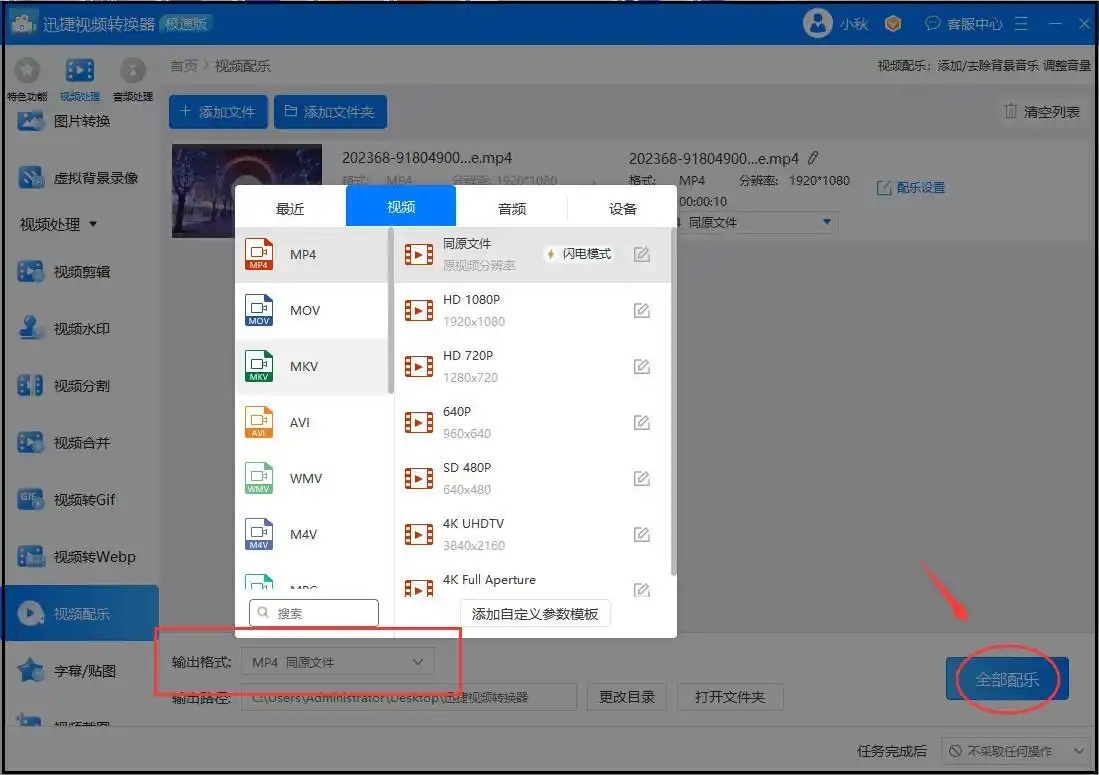
方法二:iMovie
这是Apple设备自带的视频编辑软件。它拥有简洁直观的界面,适合Apple用户。可以方便地从iTunes音乐库导入音乐作为背景音,或使用软件提供的免费音效和音乐。在时间轴上,可以轻松调整音乐的起始点、结束点、音量以及添加淡入淡出效果。它功能虽不如专业软件全面,但对于家庭视频、个人 Vlog 或学校项目等简单配乐需求完全足够。
软件优点 :
Apple设备自带,界面简洁友好,学习成本低
与Apple生态系统整合良好,适合Apple用户进行基础视频配乐
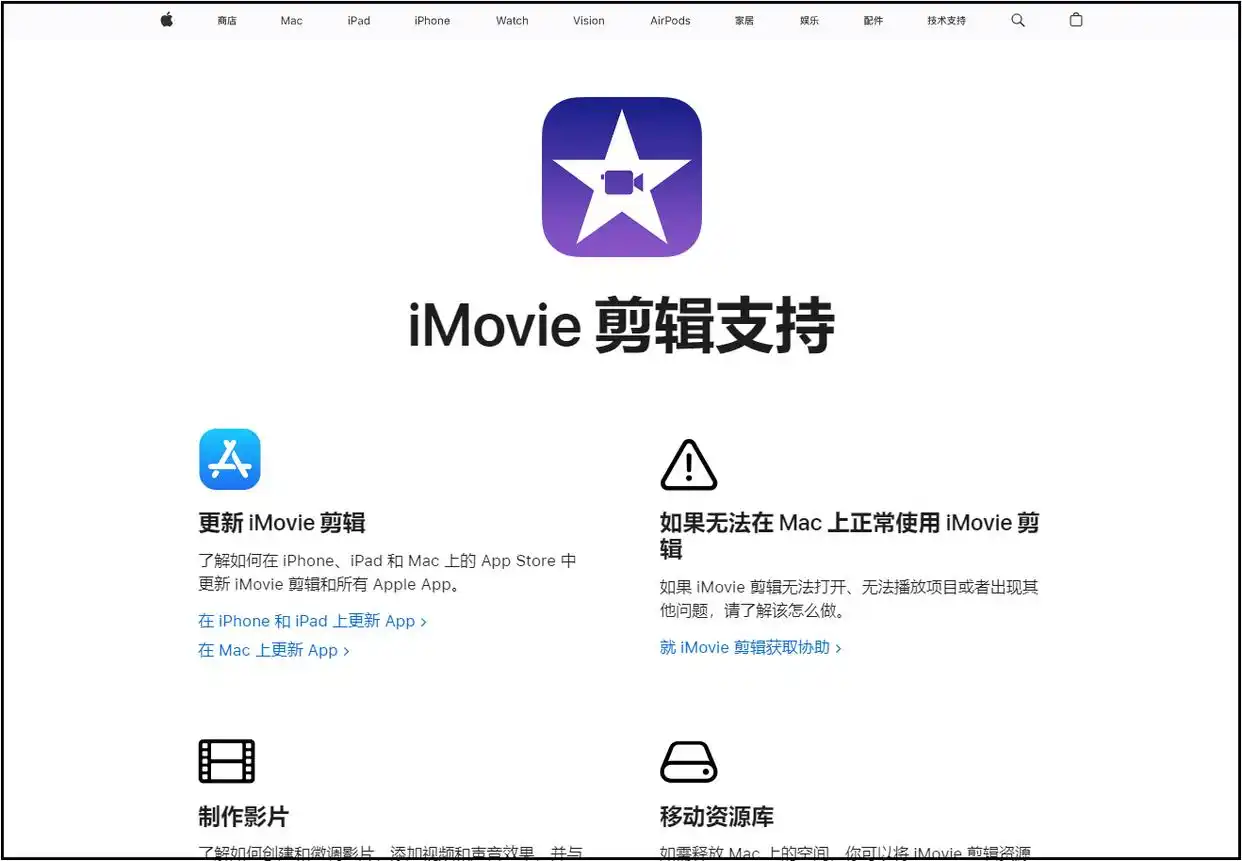
方法三:清爽视频编辑
这是一款简单易用的视频剪辑软件,适合新手和普通用户快速处理日常视频。它提供基础的剪辑功能(如裁剪、合并、分割)、丰富的滤镜和转场特效,以及字幕添加、配乐、音频调整等实用工具,界面直观,操作流畅,无需专业基础即可上手。
软件优点:
界面清晰,功能布局直观,适合零基础用户
涵盖剪辑、合并、字幕、配乐等常见需求
运行占用资源少,处理速度快,适合轻度剪辑
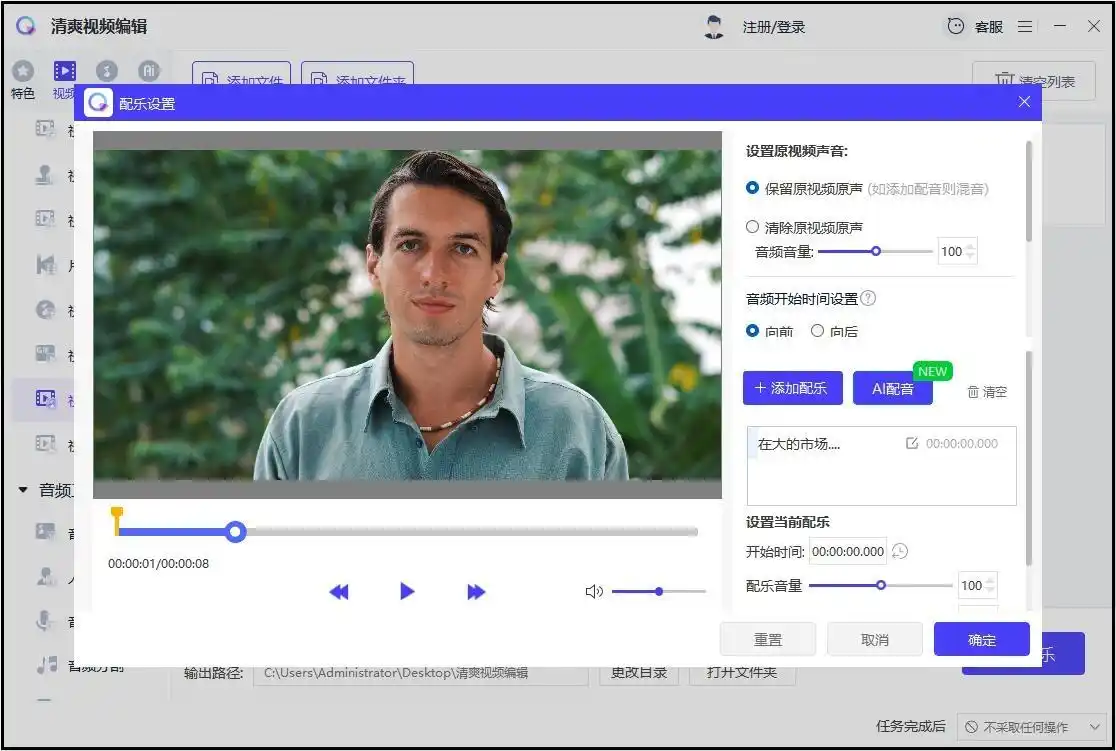
方法四:Canva
这是一个在线设计平台,也提供了简单易用的视频编辑功能。可以上传视频或使用其模板,然后从内置的音乐库中选择背景音乐或上传自己的音频文件。配乐操作非常基础,主要是在时间轴上添加音乐、调整音量和修剪长度。它适合为简单的社交媒体视频、演示文稿视频或带有设计元素的短片快速添加背景音乐。
软件优点:
在线使用,无需安装,与平面设计工作流结合紧密
适合为简单的图文/设计类视频快速添加背景音乐

方法五:Adobe Premiere Pro
这是一款专业的非线性视频编辑软件,它提供强大的音频编辑功能,支持多轨音频混音,可以精确控制背景音乐的音量、淡入淡出、均衡器调节等。可以轻松导入各种音频格式,通过时间轴对音乐进行剪切、复制、粘贴和排列,实现音频与视频画面的精准同步。
软件优点:
专业级功能,音频控制极其精细,适合对音画同步和音频质量要求高的复杂项目
与其他Adobe软件集成使用
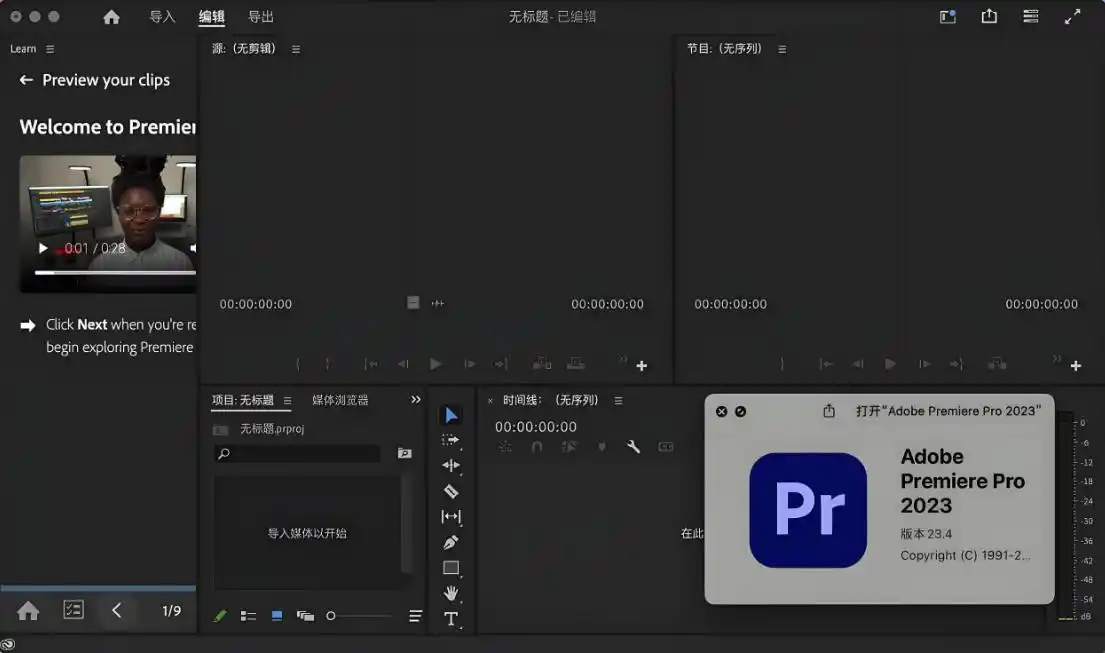
方法六:剪映
这是一款在移动端和桌面端都流行的视频编辑工具,尤其受到短视频创作者的喜爱。它拥有庞大的线上音乐库,涵盖各种风格和流行歌曲,且许多素材可用。配乐操作非常简单,可以直接选择推荐音乐或搜索添加,然后通过简单的滑块调整音量、设定音乐片段。软件还提供智能配乐、卡点等功能,能快速让音乐与画面节奏对齐。
软件优点:
海量流行音乐素材,操作简单且智能化(如卡点)
跨平台使用方便,适合制作节奏感强的短视频

以上就是给大家分享的音频和视频合并方法教程了,它们都有自己的特色和优势,大家只需要选择适合自己的方法来操作就可以了,有需要的小伙伴快去尝试下吧。
